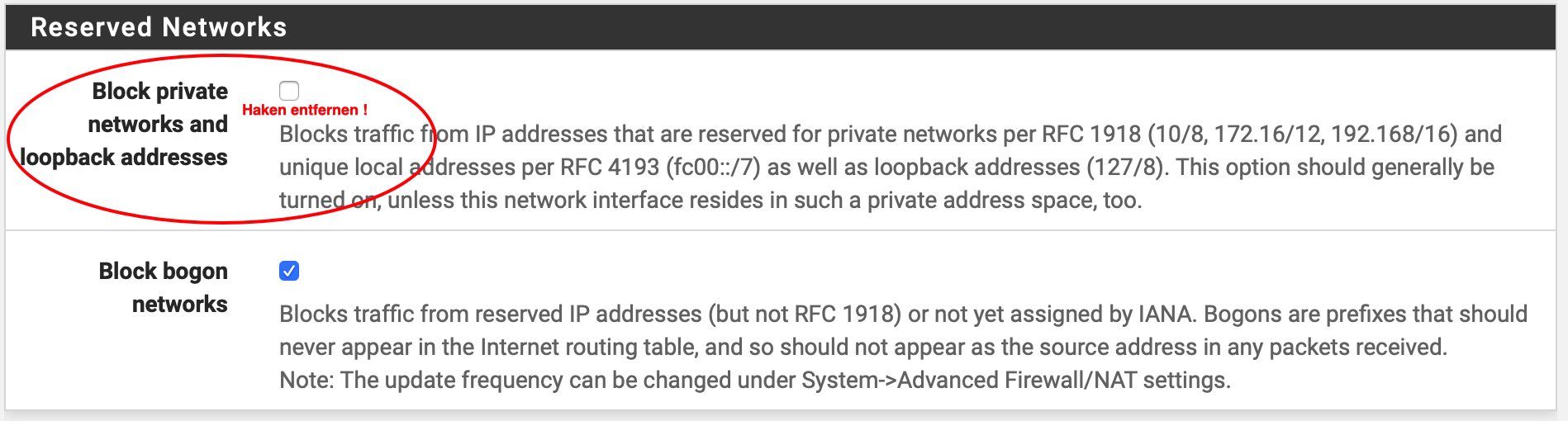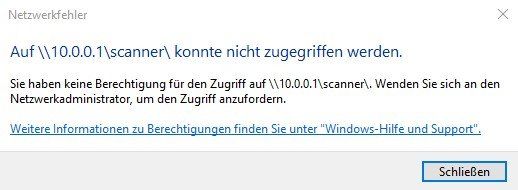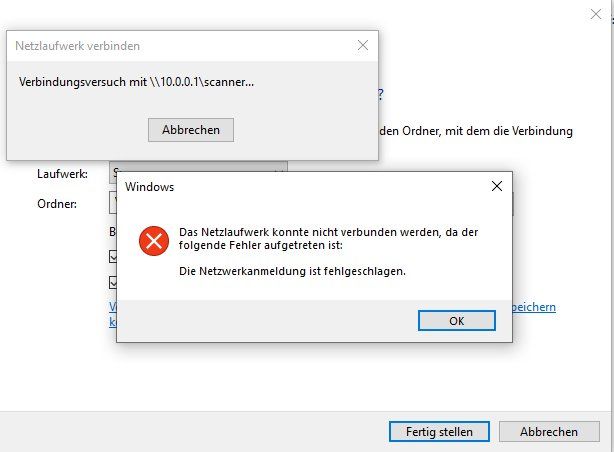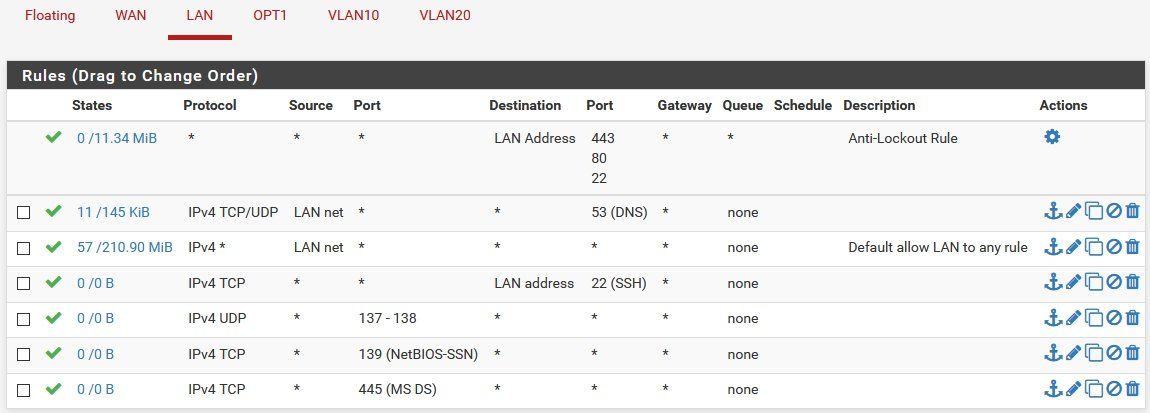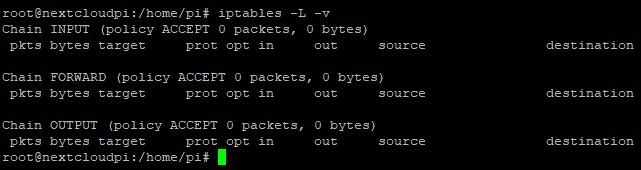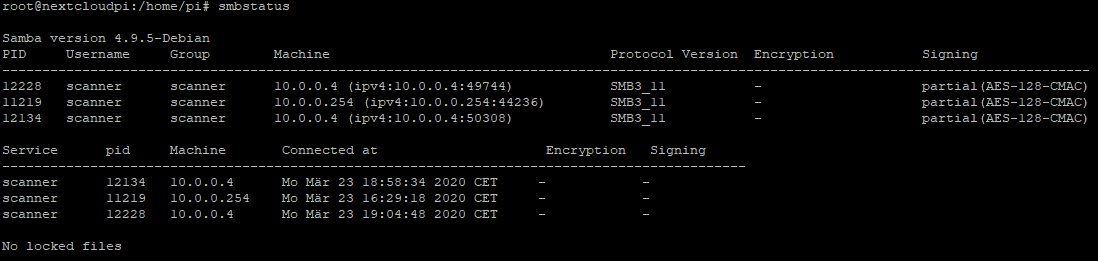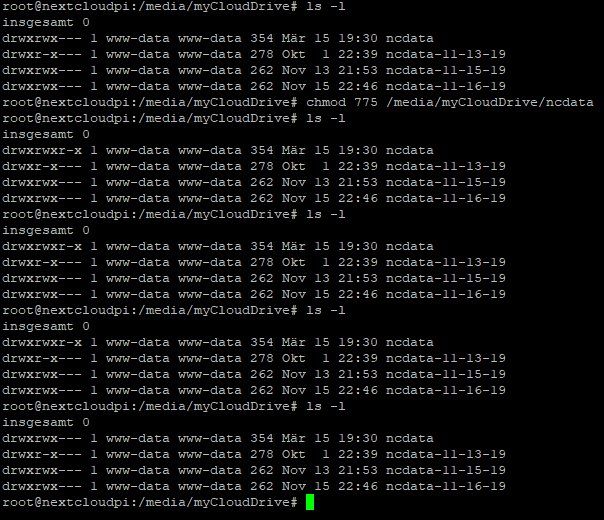Linux - SAMBA-Server für Scans einrichten
Hallo,
auch nach etlichen Recherchen im Internet scheitere ich leider bei der Einrichtung eines SAMBA-Servers.
Ich möchte in diesem Server eingescannte Dokumente vom HP 9020 abspeichern und Nextcloud via "externe Speicher" zur Verfügung stellen.
Ich bin folgendermaßen vorgegangen:
1. Samba installiert: apt-get install samba-common samba
2. Benutzer hinzugefügt: adduser --no-create-home --disabled-login --shell /bin/false scanner
3. Passwort vegeben: passwd scanner
4. Als SAMBA-User angelegt: smbpasswd -a scanner
5. Verzeichnis erstellt: mkdir -p /media/myCloudDrive/ncdata/scanner
Gruppe habe ich keine erstellt bzw. dem User eine Gruppe hinzugefügt. Ist aber auch nicht erforderlich, oder?
6. SAMBA Konfiguration: nano /etc/samba/smb.conf
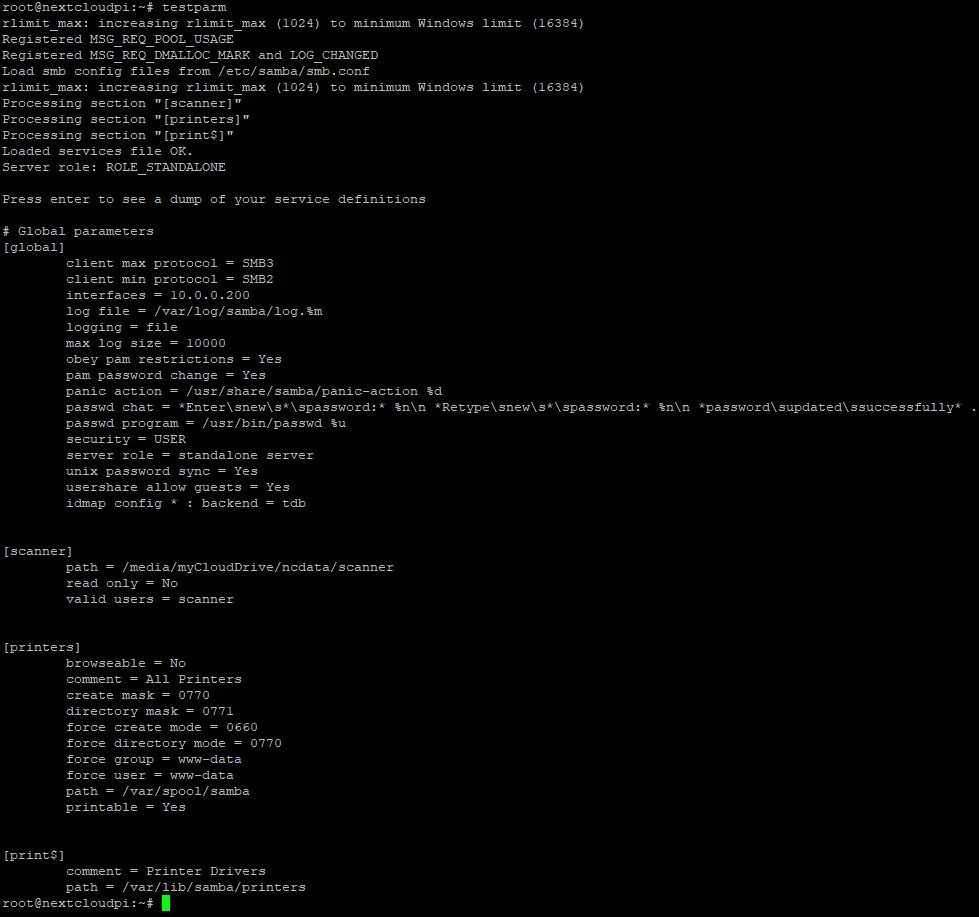
7. SAMBA-Neustart service smbd restart
8. Auf Windows 10 Client verbinden

Erhalte jedoch immer eine Fehlermeldung, dass keine Verbindung zum Netzwerk hergestellt werden kann.
Kann mir jemand auf die Sprünge helfen?
Danke!
Netzwerkstruktur:
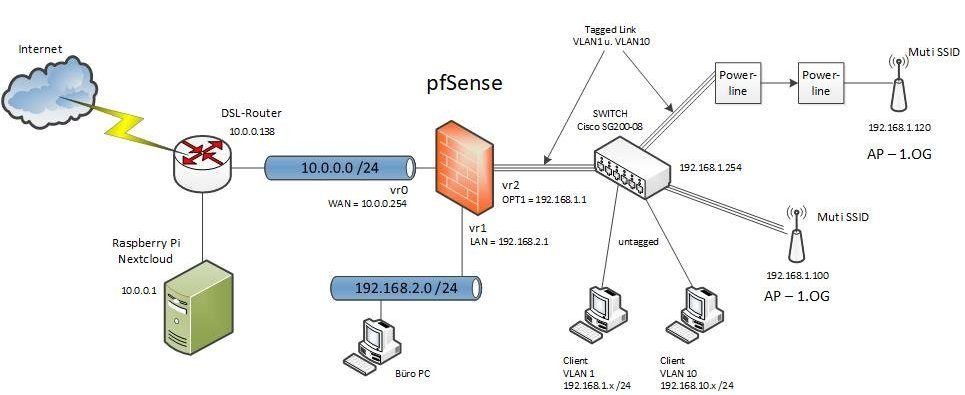
Gruß,
micson
auch nach etlichen Recherchen im Internet scheitere ich leider bei der Einrichtung eines SAMBA-Servers.
Ich möchte in diesem Server eingescannte Dokumente vom HP 9020 abspeichern und Nextcloud via "externe Speicher" zur Verfügung stellen.
Ich bin folgendermaßen vorgegangen:
1. Samba installiert: apt-get install samba-common samba
2. Benutzer hinzugefügt: adduser --no-create-home --disabled-login --shell /bin/false scanner
3. Passwort vegeben: passwd scanner
4. Als SAMBA-User angelegt: smbpasswd -a scanner
5. Verzeichnis erstellt: mkdir -p /media/myCloudDrive/ncdata/scanner
Gruppe habe ich keine erstellt bzw. dem User eine Gruppe hinzugefügt. Ist aber auch nicht erforderlich, oder?
6. SAMBA Konfiguration: nano /etc/samba/smb.conf
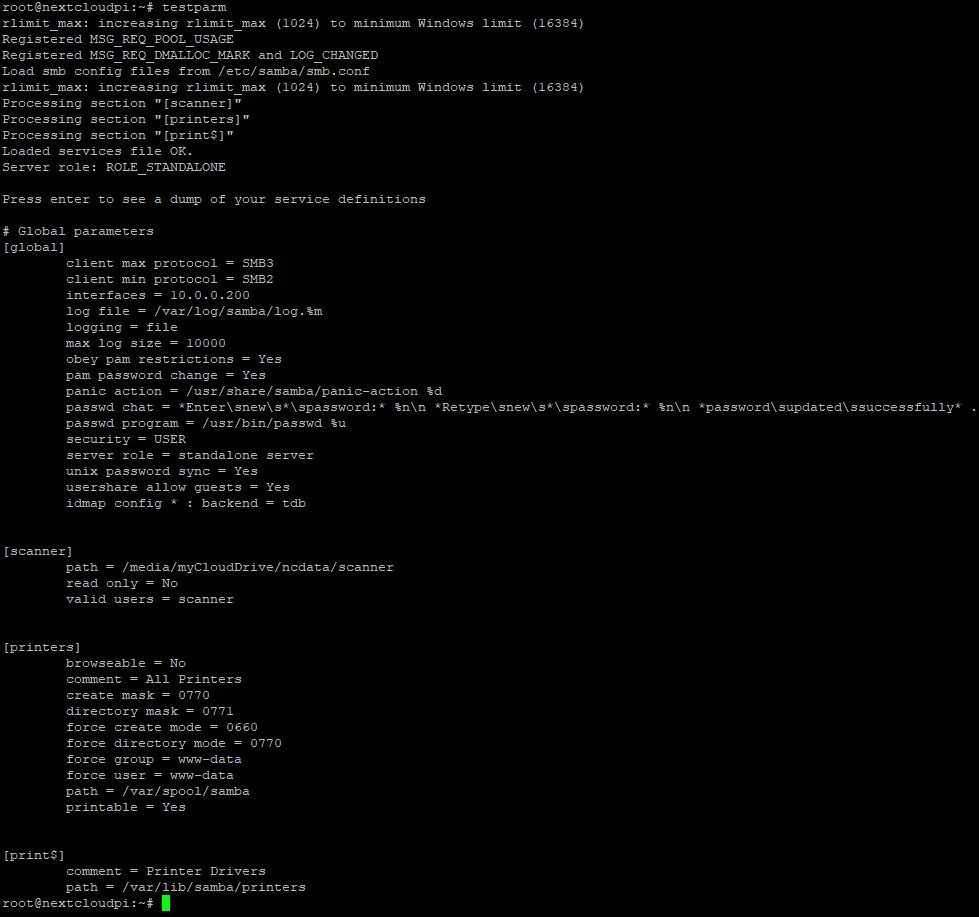
7. SAMBA-Neustart service smbd restart
8. Auf Windows 10 Client verbinden

Erhalte jedoch immer eine Fehlermeldung, dass keine Verbindung zum Netzwerk hergestellt werden kann.
Kann mir jemand auf die Sprünge helfen?
Danke!
Netzwerkstruktur:
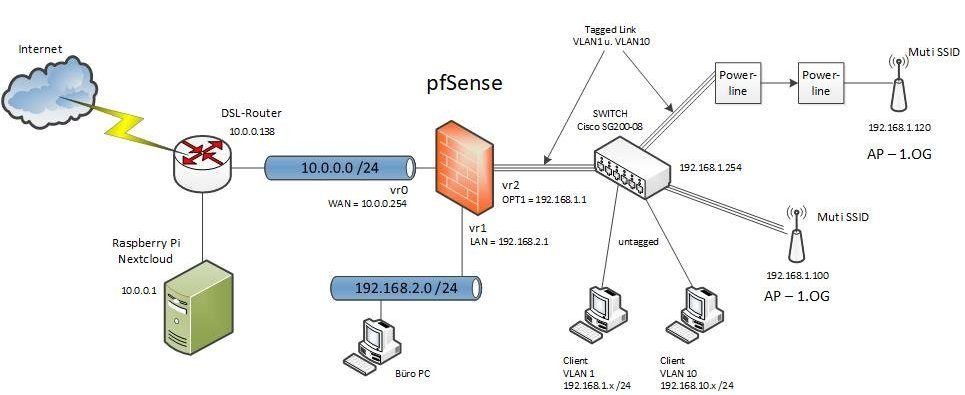
Gruß,
micson
Bitte markiere auch die Kommentare, die zur Lösung des Beitrags beigetragen haben
Content-ID: 560340
Url: https://administrator.de/forum/linux-samba-server-fuer-scans-einrichten-560340.html
Ausgedruckt am: 24.07.2025 um 04:07 Uhr
24 Kommentare
Neuester Kommentar
ntlm auth = yes sudo chown scanner:scanner /media/hdd1/networkshares/scanner
sudo chmod 775 /media/hdd1/networkshares/scannerZitat von @Lochkartenstanzer:
zusätzlich mit smbpasswd auch das Paßwort setzen. nicht nur den Benutzer hinzufügen.
Hat er schon unter Punkt 4 abgearbeitet.zusätzlich mit smbpasswd auch das Paßwort setzen. nicht nur den Benutzer hinzufügen.
Du musst in der pfSense die Option das Traffic an RFC1918 Netze am WAN geblockt werden abschalten.
docs.netgate.com/pfsense/en/latest/firewall/preventing-rfc1918-t ...
Denn sonst lässt die pfSense diesen Traffic nicht passieren.
docs.netgate.com/pfsense/en/latest/firewall/preventing-rfc1918-t ...
Denn sonst lässt die pfSense diesen Traffic nicht passieren.
interfaces = 10.0.0.200
???? Übersehen?- Firewall am Raspi?
- SMB Traffic an der pfSense in der Firewall für das LAN ins WAN erlaubt?
Zusätzlich der Sicherheit zu liebe setzen wenn der Drucker bereits SMB2 spricht.
server min protocol = SMB2_10
Gut die Any To Any Rule schluckt natürlich die unteren SMB Regeln, also ist erst mal Durchzug, OK.
Hänge mal ein Client in das 10.0.0.0/24 Netz und verbinde dich mal von dort aus per SMB. Nur um die pfSense auszuschließen.
Zusätzlich aus dem Windows-Tresor evt. Zugangsdaten auf die Raspi-IP entfernen.
Firewall ist mir da keine bekannt.
Checke esiptables -L -vHänge mal ein Client in das 10.0.0.0/24 Netz und verbinde dich mal von dort aus per SMB. Nur um die pfSense auszuschließen.
Zusätzlich aus dem Windows-Tresor evt. Zugangsdaten auf die Raspi-IP entfernen.
Zitat von @ing3niumx:
Deine FW Rules sind falsch. Du musst immer die Destination Ports freigeben, nicht die Source Ports. Source Ports sind immer zufällig. Also wechsle bei den Regeln den Source Port mit dem Destination Port => Source Port * & Destination Port 139/445
Richtig, aber die unteren Regeln sind bei ihm sowieso überflüssig da er eine lan to any Regel darüber stehen hat die sowieso alles durchlässt. First match wins!Deine FW Rules sind falsch. Du musst immer die Destination Ports freigeben, nicht die Source Ports. Source Ports sind immer zufällig. Also wechsle bei den Regeln den Source Port mit dem Destination Port => Source Port * & Destination Port 139/445
Zitat von @micson:
Was mir auffällt: Neben dem Benutzer "scanner" steht Gruppe "scanner". Ich habe aber keine Gruppe erstellt. Braucht es hier Berechtigungen - oder wo müssen noch Berechtigungen vergeben werden?
Das ist normal, wenn man einen User anlegt existiert automatisch immer eine Gruppe mit dem Namen des Users, eine alte Linux Weisheit.Was mir auffällt: Neben dem Benutzer "scanner" steht Gruppe "scanner". Ich habe aber keine Gruppe erstellt. Braucht es hier Berechtigungen - oder wo müssen noch Berechtigungen vergeben werden?
nur habe ich keine Berechtigungen.
Wenn sixh das Share erfolgreich einbinden lässt dann stimmen deine vergebenen Rechte im Dateisystem noch nicht.Zitat von @143127:
Das ist normal, wenn man einen User anlegt existiert automatisch immer eine Gruppe mit dem Namen des Users, eine alte Linux Weisheit.
Das ist normal, wenn man einen User anlegt existiert automatisch immer eine Gruppe mit dem Namen des Users, eine alte Linux Weisheit.
Inzwischen ja, aber das war nicht immer so und ist nur deswegen so, weil es skripten gibt, die das automatisch machen. Früher wurde es nucht als notwendig gesehen, daß zu jeden User auch eine Gruppe existierte. Da mußt der Admin sich die passenden Gtippenstrikturen ausdenken.
lks
Somit müssten doch hier alle Berechtigungen stimmen, oder?
Nicht nur der eine, alle Ordner auf dem Weg zum Scanner Ordner müssen zumindest auch für "others" Execute Rechte besitzen sonst ist ein Wechseln in den Freigabe-Ordner mit dem Scanner-Account nicht möglich.Also in meinem Fall müsste vom Ordner "scanner" hinauf bis zur obersten Ebene für "others" zumindest die executable-Rechte vorhanden sein. (/media/myCloudDrive/ncdata/scanner)
Nö ist es nicht nach einigen Sekunden war die Berechtigung aber wieder gelöscht.
Wieso wird die Berechtigung nicht dauerhauft gespeichert?
Weil da offensichtlich nextcloud die Finger drauf hat (www-data) und regelmäßig die Berechtigungen glatt bügelt ...Wieso wird die Berechtigung nicht dauerhauft gespeichert?
Nimm einen anderen Ordner und verknüpfe den via Symlink.
Muss aber definitiv ein Firewall-Thema sein.
Ist es auch ! Hier musst du ggf. die IP Range im Drucker und Printer Sharing Dienst anpassen oder auf "Beliebig" setzen.Wenn's das denn war bitte dann auch
Wie kann ich einen Beitrag als gelöst markieren?
nicht vergessen !